마이터 플랜지
마이터 플랜지 피처는 하나 이상의 판금 파트 모서리에 일련의 플랜지를 추가합니다.
마이터 플랜지 특징
 원호를 마이터 플랜지 작성에 사용하면, 그 원호는 두께 모서리에 닿으면 안됩니다. 원호는 긴 쪽 테두리에 접하거나 원호와 두께 쪽 테두리 간에 작은 스케치 선을 넣어 사용할 수 있습니다.
마이터 플랜지 작성에 원호를 사용한 예를 확인하십시오.
원호를 마이터 플랜지 작성에 사용하면, 그 원호는 두께 모서리에 닿으면 안됩니다. 원호는 긴 쪽 테두리에 접하거나 원호와 두께 쪽 테두리 간에 작은 스케치 선을 넣어 사용할 수 있습니다.
마이터 플랜지 작성에 원호를 사용한 예를 확인하십시오.
-
-
마이터 플랜지 프로파일에는 한 개 이상의 연속 선이 있어야 합니다. 예를 들어, L자형 프로파일을 사용할 수 있습니다.
-
스케치 평면은 마이터 플랜지를 생성할 첫 번째 모서리선에 수직을 이루어야 합니다. 여기를 클릭하여 마이터 플랜지에 대해 스케치를 작성하는 요령을 확인하십시오.
-
두께는 자동으로 판금 파트의 두께에 링크됩니다.
-
일련의 접한 모서리선 또는 접하지 않은 모서리선에 마이터 플랜지 피처를 생성할 수 있습니다.
각각의 경우를 확인하십시오.
-
판금 파트의 전체 모서리를 가로지르는 마이터 플랜지를 만드는 대신 플랜지의 오프셋을 지정할 수 있습니다.
마이터 플랜지 작성하는 방법
-
위의 요구 조건에 맞는 스케치를 작성합니다. 스케치를 작성하기 전에 마이터 플랜지 피처를 선택할 수 있습니다. 마이터 플랜지 피처를 선택하면, 평면에 스케치가 열립니다.
-
스케치를 선택한 상태에서 마이터 플랜지  (판금 도구모음)를 클릭하거나 삽입, 판금, 마이터 플랜지를 클릭합니다. (판금 도구모음)를 클릭하거나 삽입, 판금, 마이터 플랜지를 클릭합니다.
|

|
|
마이터 플랜지 PropertyManager에서 스케치한 모서리가 테두리 따라  를 위해 그래픽 영역 안에 마이터 플랜지의 미리보기와 함께 표시됩니다. 를 위해 그래픽 영역 안에 마이터 플랜지의 미리보기와 함께 표시됩니다.
|

|
|
 선택한 모서리 선에 접한 모든 모서리 선을 선택하려면, 선택한 모서리의 중간점에 나타난
파급 선택한 모서리 선에 접한 모든 모서리 선을 선택하려면, 선택한 모서리의 중간점에 나타난
파급
 을 클릭합니다. 을 클릭합니다.
-
마이터 변수 아래에서,
-
기본 굽힘 반경이 아닌 다른 반경을 사용하려면, 기본 반경 사용 선택을 지우고 굽힘 반경  을 지정합니다. 을 지정합니다.
-
플랜지 위치를 재질 안쪽  , 재질 바깥쪽
, 재질 바깥쪽
 , 또는 전체 바깥쪽
, 또는 전체 바깥쪽
 으로 설정합니다. 이 위치 선택에 대한 자세한 설명은
굽힘 위치
를 참고하십시오.
으로 설정합니다. 이 위치 선택에 대한 자세한 설명은
굽힘 위치
를 참고하십시오.
-
이웃해 있는 굽힘에서 불필요한 재질을 제거하려면 간섭 굽힘 잘라내기를 선택합니다.
-
디폴트 값이 아닌 다른 틈 크기를 사용하려면, 틈 거리  를 지정합니다. 를 지정합니다.
-
필요하면, 부분 마이터플랜지를 위해 오프셋 거리를 지정합니다:
-
오프셋 시작/끝 아래에서 시작 오프셋 거리  와 끝 오프셋 거리 와 끝 오프셋 거리  를 지정합니다. (마이터 플랜지가 모델의 전체 모서리에 적용되도록 하려면, 이 값을 0으로 입력합니다.) 를 지정합니다. (마이터 플랜지가 모델의 전체 모서리에 적용되도록 하려면, 이 값을 0으로 입력합니다.)
-
사용자 정의 릴리프 유형을 선택하고, 릴리프 유형을 다음 중에서 선택합니다. 직사각형, 찢기형, 둥근 사각형. 직사각형이나 둥근 사각형을 선택했을 경우:
-
-
기본 굽힘 허용치가 아닌 다른 값을 사용하려면, 사용자 정의 굽힘 허용을 선택하고 굽힘 허용 유형과 수치를 지정합니다.
|
-
확인 을 클릭합니다. 을 클릭합니다.
마이터 플랜지가 판금 파트에 추가됩니다.
|
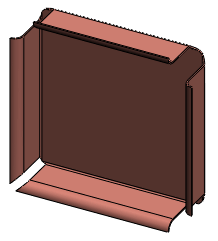
|
45° 각도에서의 마이터 플랜지 예제 1
|
판금 파트를 작성합니다.
|
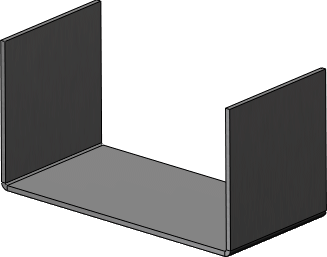
|
|
모서리가 시작되는 끝점 근처에서 모서리를 선택합니다.
|
|
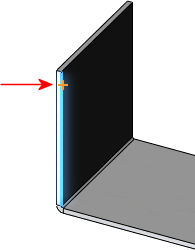
|
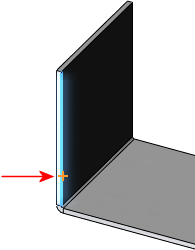
| |
올바름
|
잘못됨
|
|
|
마이터 플랜지의 스케치를 작성합니다. 스케치 평면은 마이터 플랜지를 생성할 첫 번째 모서리 선에 수직을 이루어야 합니다.
|
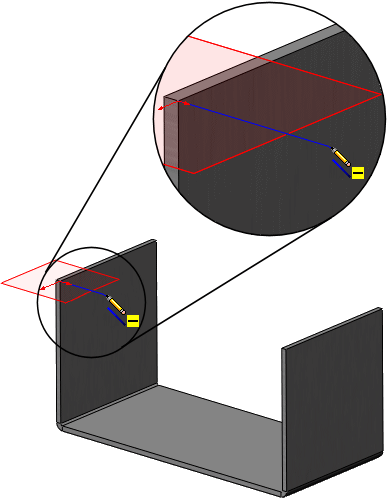
|
|
계속 하여 마이터 플랜지의 모서리를 선택합니다. 이 예제에서, 왼쪽 수직 모서리, 수평 모서리, 오른쪽 수직 모서리 순으로 선택하였습니다.
그 외에 파급  을 클릭하여 선택한 모서리에 접한 모든 모서리선을 선택할 수 있습니다. 을 클릭하여 선택한 모서리에 접한 모든 모서리선을 선택할 수 있습니다.
|
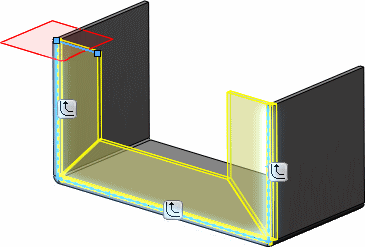
|
|
마이터 플랜지가 완료되었습니다.
|
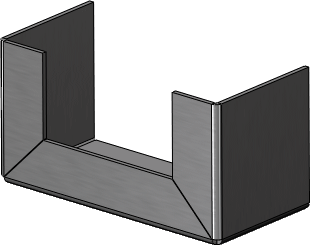
|
45° 각도에서의 마이터 플랜지 예제 2
|
마이터 플랜지의 스케치를 작성합니다.
|
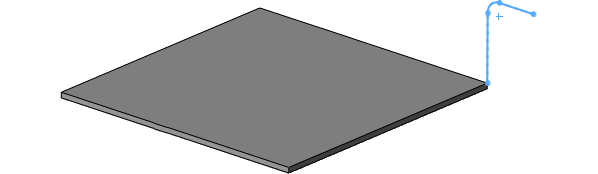
|
|
계속 하여 마이터 플랜지의 모서리를 선택합니다.
|

|
|
마이터 플랜지가 완료되었습니다.
|
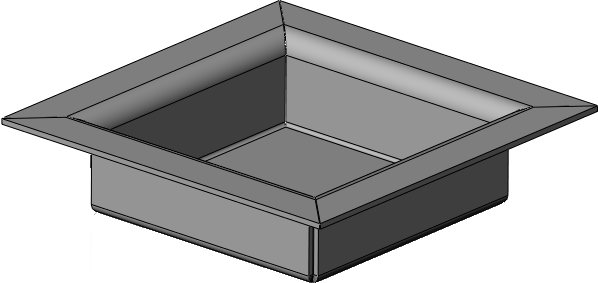
|